Zobrazení směn ve Směnách
Applies To
Microsoft TeamsTento článek se týká pracovníků v první linii.
Zobrazit vlastní směny a směny vašich spolupracovníků v týmovém plánu ve Směnách.
V tomto článku
Zobrazení vašich směn
Sledujte všechny vaše nadcházející směny v plánu týmu.
-
Otevřete aplikaci Směny.
-
Pokud jste v aplikaci poprvé, vaše směny jsou první věcí, kterou uvidíte. Když v aplikaci děláte jiné věci a potřebujete vidět své směny, vraťte se sem.
-
Klepnutím na směnu zobrazíte její podrobnosti. Odsud ho můžete prohodit nebo nabídnout kolegě z týmu.
Zobrazit směny vašeho týmu
Podívejte se, kdo má v kterémkoli daném dni směnu.
-
Na domovské obrazovce Směny vyhledejte název týmu.
-
Pod názvem týmu klepněte na Týmové směny

-
Klepněte na den, který vás zajímá, a podívejte se, kdo má směnu.
-
Klepnutím na směnu zobrazíte její podrobnosti.Pokud si prohlížíte jednu ze svých vlastních směn, můžete ji prohodit nebo ji nabídnout kolegovi z týmu.
V tomto článku
Zobrazení vašich směn
Sledujte všechny vaše nadcházející směny v plánu týmu.
-
Otevřete aplikaci Směny a podívejte se na svůj plán.
-
Pokud jste členem více než jednoho týmu, zobrazí se výzva k výběru týmu.
-
Ve výchozím nastavení se zobrazí zobrazení Vaše směny . Toto zobrazení zobrazuje jenom vaše směny, takže nemusíte procházet celý týmový plán, abyste se dostali na to, co chcete.
-
Pokud chcete změnit časový rámec, přejděte do levého horního rohu plánu, vyberte rozsah dat a zvolte časový rámec, který chcete zobrazit.
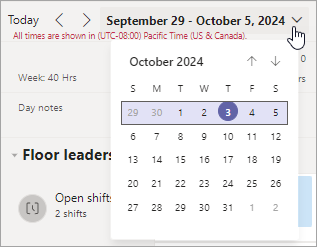
-
Pomocí tlačítek Den, Týden nebo Měsíc můžete zobrazení rychle zúžit nebo rozbalit.
-
-
Výběrem směny zobrazíte její podrobnosti. Odsud ho můžete prohodit nebo nabídnout členu týmu.
Zobrazit směny vašeho týmu
Podívejte se, kdo má v kterémkoli daném dni směnu. Přepněte do zobrazení Týmové směny , abyste viděli směny všech lidí v plánu týmu.
-
V pravém horním rohu plánu vyberte Zobrazit >týmové směny.
-
Pokud chcete změnit časový rámec, přejděte do levého horního rohu plánu, vyberte rozsah dat a zvolte časový rámec, který chcete zobrazit.
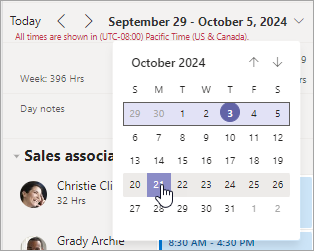
-
Pomocí tlačítek Den, Týden nebo Měsíc můžete zobrazení rychle zúžit nebo rozbalit.
-
-
Výběrem směny zobrazíte její podrobnosti.Pokud si prohlížíte jednu ze svých vlastních směn, můžete ji prohodit nebo ji nabídnout kolegovi z týmu.










